如何压缩JPG图片的大小又能保证清晰度?
1、首先在电脑中打开PhotoShop软件,在软件中将需要压缩的图片打开。
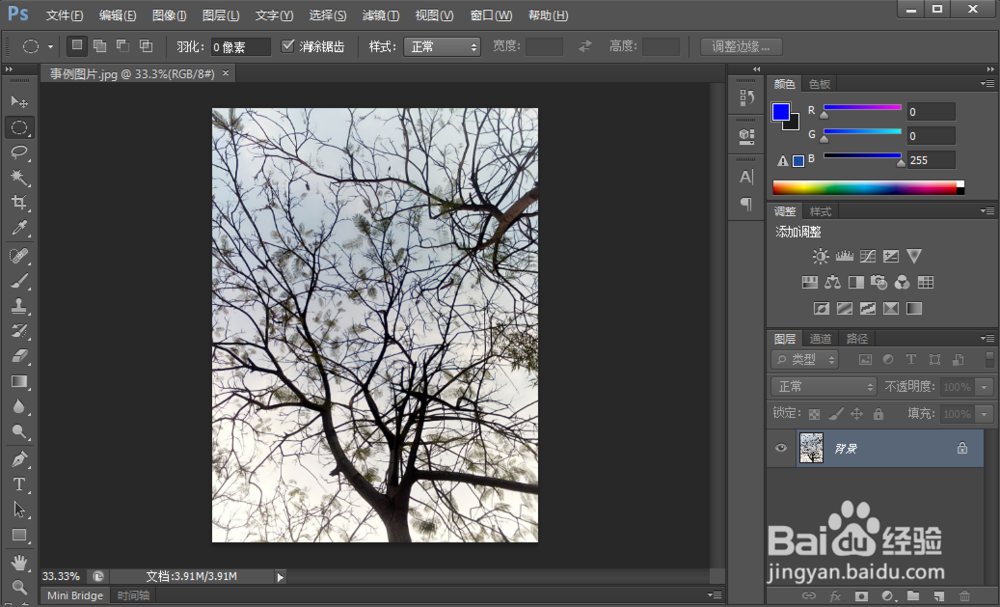
2、点击左上角工具栏中的文件,在弹出的窗口中点击”存储为web所用格式“。
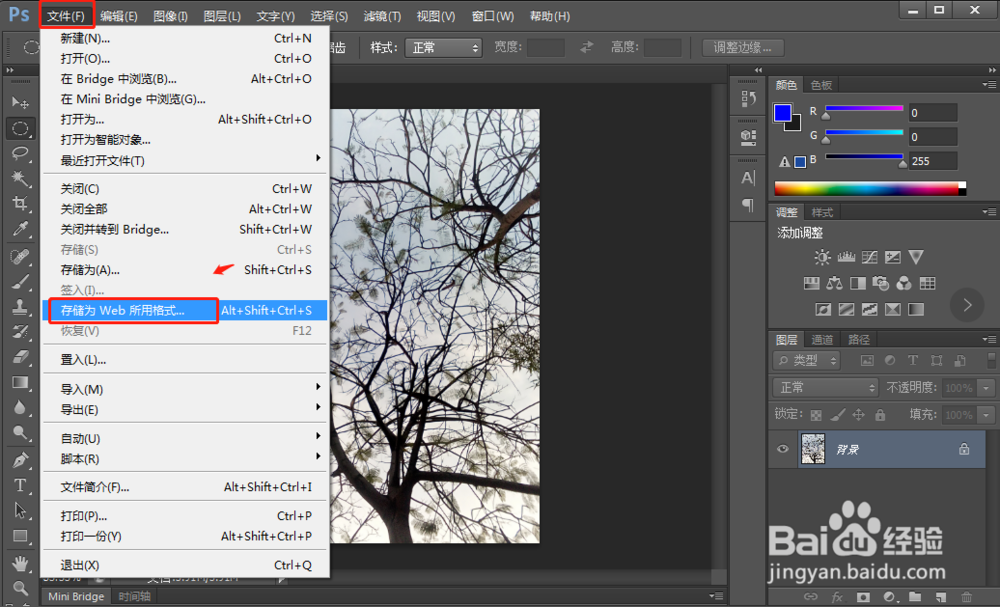
3、将优化图片的格式选择为”JPEG“格式。

4、点击优化菜单,在弹出的窗口中点击”优化文件大小“。

5、根据自己的实际需要选择文件优化后的大小,这里选择32k。
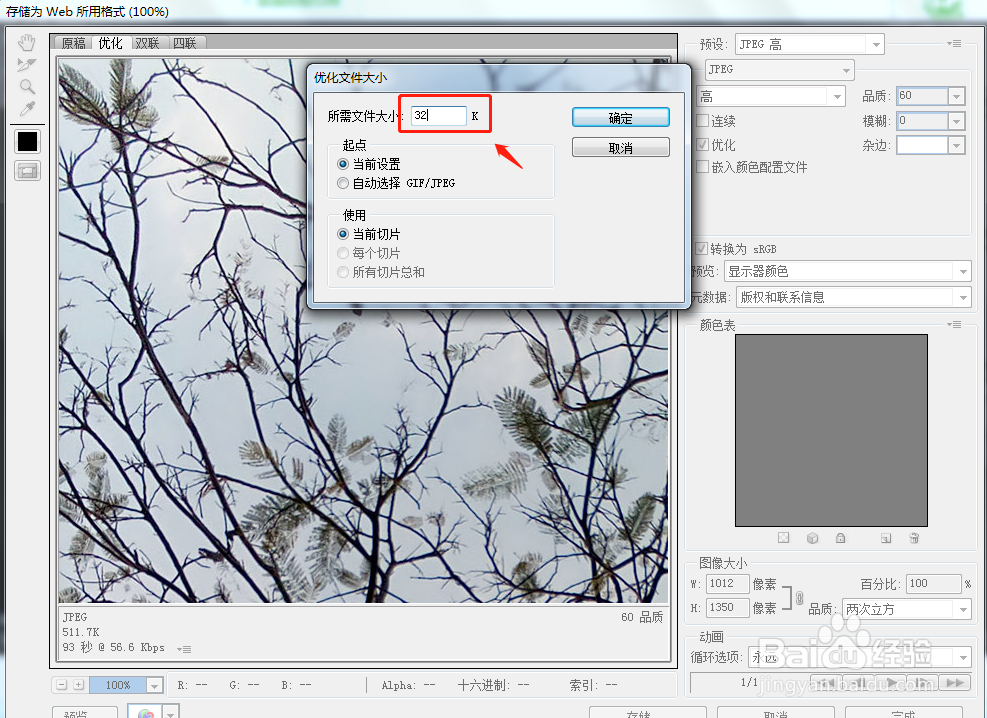
6、点击”存储“,将优化后的图片保存至电脑上即可。
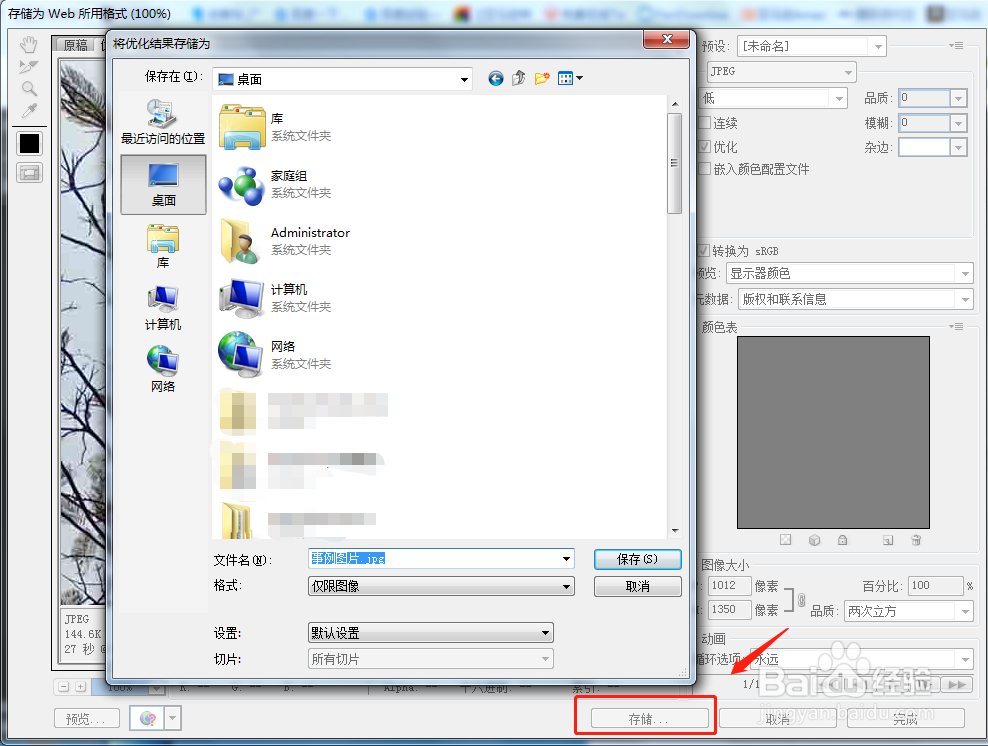
7、总结
1.首先在电脑中打开PhotoShop软件,在软件中将需要压缩的图片打开。
2.点击左上角工具栏中的文件,在弹出的窗口中点击”存储为web所用格式“。
3.将优化图片的格式选择为”JPEG“格式。
4.点击优化菜单,在弹出的窗口中点击”优化文件大小“。
5.根据自己的实际需要选择文件优化后的大小,这里选择32k。
6.点击”存储“,将优化后的图片保存至电脑上即可。
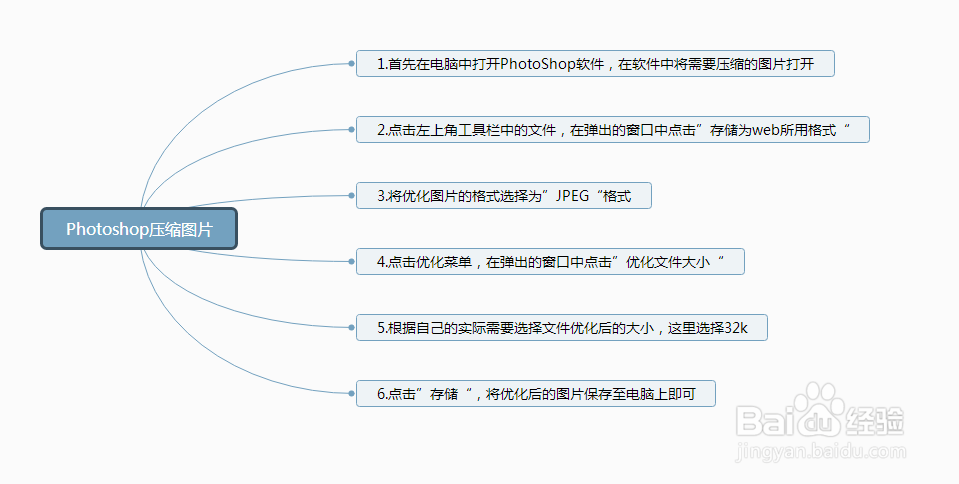
声明:本网站引用、摘录或转载内容仅供网站访问者交流或参考,不代表本站立场,如存在版权或非法内容,请联系站长删除,联系邮箱:site.kefu@qq.com。
阅读量:153
阅读量:67
阅读量:74
阅读量:187
阅读量:192